如何解决Excel表格不能删除标题列1、列2、列3等的问题
今天,小编给大家介绍解决Excel表格不能删除标题列1、列2、列3等问题的方法,希望对大家有所帮助。
具体如下:
1. 首先,请大家在自己的电脑中找到【excel】图标,点击进入主界面,然后打开目标表格。
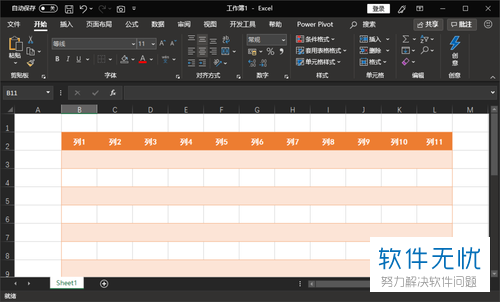
2. 第二步,接下来,请右击屏幕中的【】清除进按钮,看一看能不能进行清除。
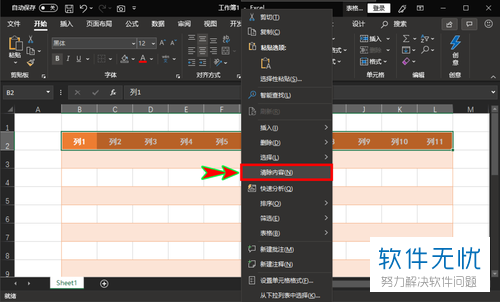
3. 第三步,如果不可以清除,请继续选中标题行,接着屏幕中有一个【设计】,请选择它。
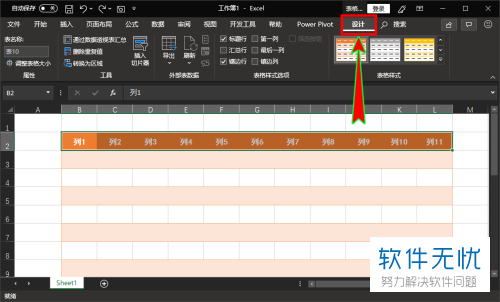
4. 第四步,此时请选择屏幕中的【工具】这一项。
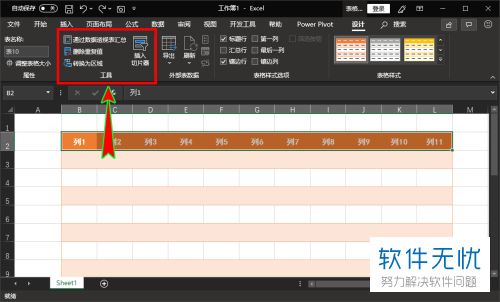
5. 第五步,此时屏幕中出现了如图所示的【工具】一栏的【转换为区域。

6.最后,请点击屏幕中的【是】即可,问题已经解决,效果如图。
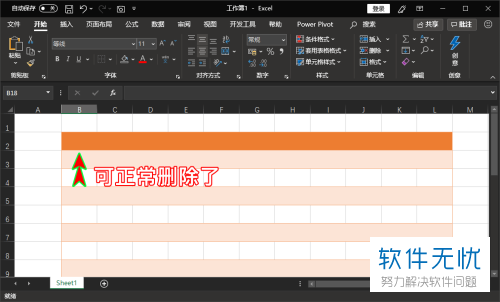
以上就是解决Excel表格不能删除标题列1、列2、列3等问题的方法。
分享:
相关推荐
- 【其他】 WPS文字扩展名 04-28
- 【其他】 WPS文字可以一次性删除所有批注内容吗 04-28
- 【其他】 WPS文字校对功能 04-28
- 【其他】 WPS文字间隔距离怎么设置 04-28
- 【其他】 WPS文字间距怎么调整一致 04-28
- 【其他】 WPS文字加框怎么设置 04-28
- 【其他】 WPS文字镜像反转怎么弄 04-28
- 【其他】 WPS文字格式刷怎么用 04-28
- 【其他】 哔哩哔哩漫画怎么更换个人装扮 04-28
- 【其他】 WPS文字滚动播放 04-28
本周热门
-
iphone序列号查询官方入口在哪里 2024/04/11
-
oppo云服务平台登录入口 2020/05/18
-
输入手机号一键查询快递入口网址大全 2024/04/11
-
mbti官网免费版2024入口 2024/04/11
-
outlook邮箱怎么改密码 2024/01/02
-
光信号灯不亮是怎么回事 2024/04/15
-
苹果官网序列号查询入口 2023/03/04
-
计算器上各个键的名称及功能介绍大全 2023/02/21
本月热门
-
iphone序列号查询官方入口在哪里 2024/04/11
-
输入手机号一键查询快递入口网址大全 2024/04/11
-
oppo云服务平台登录入口 2020/05/18
-
mbti官网免费版2024入口 2024/04/11
-
outlook邮箱怎么改密码 2024/01/02
-
苹果官网序列号查询入口 2023/03/04
-
光信号灯不亮是怎么回事 2024/04/15
-
fishbowl鱼缸测试网址 2024/04/15
-
计算器上各个键的名称及功能介绍大全 2023/02/21
-
正负号±怎么打 2024/01/08











